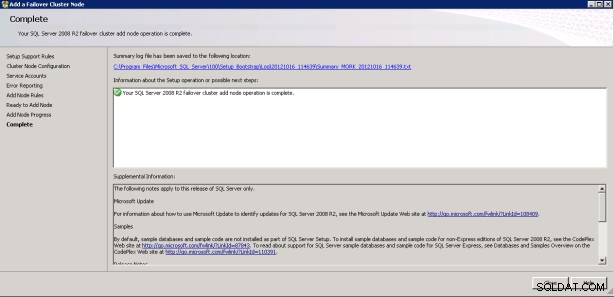Hej,
Jeg vil fortsætte med at fortælle SQL Server Failover Cluster Installation i dette indlæg.

Læs tidligere artikel med følgende link.
SQL Server Failover Cluster Installation -2
Du bør tilføjes til noden i henhold til applikationens kritikalitet i Failover Cluster-arkitekturen. I SQL Server 2008 Enterprise R2 kan op til et maksimum på 16 noder nås, dette antal er op til 64 i SQL Server 2012. Igen afhænger antallet af noder, der skal tilføjes, helt af applikationens kritikalitet.
Som et resultat betyder hver tilføjet node en server og de ressourcer, der er allokeret til den. Omkostningerne stiger, efterhånden som antallet af noder stiger, men High Availability stiger i ansigtet, fordi tilstedeværelsen af den alternative node på hver server vil øge vores høje tilgængelighed af service .
I den forrige artikel har vi installeret SQL Server Cluster på en af de to separate servere, der har Windows Cluster-installation. Nu tilføjer vi den samme Cluster en node. Trinene vil være som følger.
1. I opsætningsfiler kører vi setup.exe som nedenfor på den anden server.
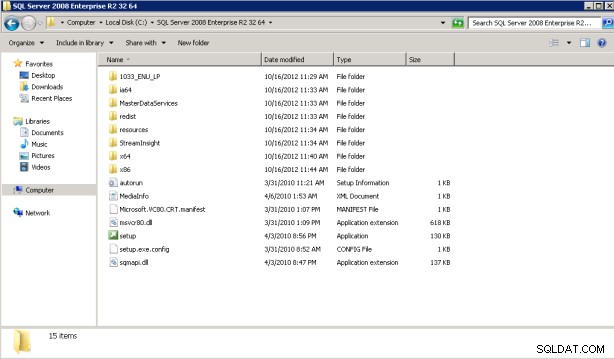
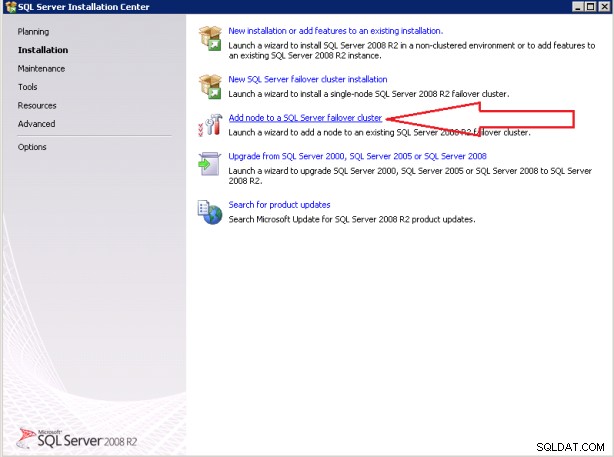
2. I dette trin skal du klikke på knappen OK for at fortsætte.
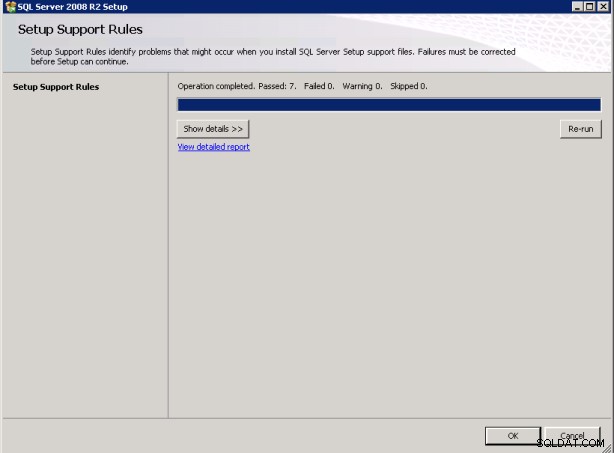
3. I dette trin skal du indtaste produktnøgle og klikke på knappen Næste.
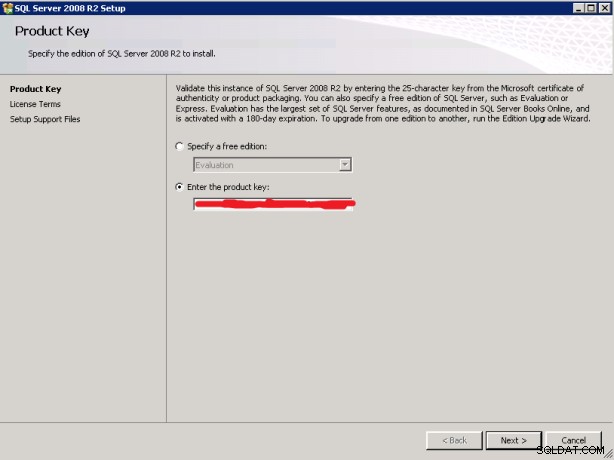
4. I dette trin skal du klikke på knappen OK for at fortsætte.
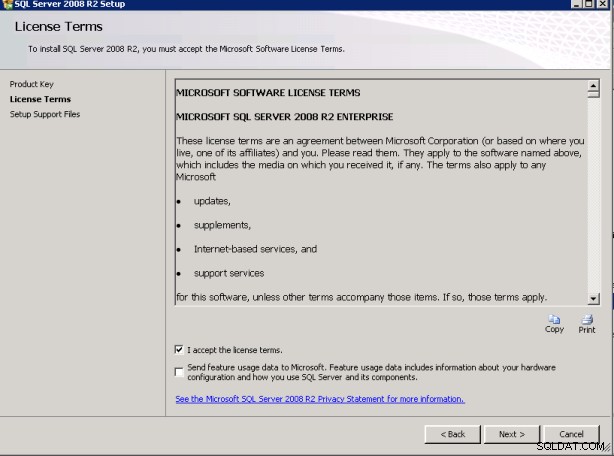
4. I dette trin skal du klikke på knappen Installer for at starte installationen. 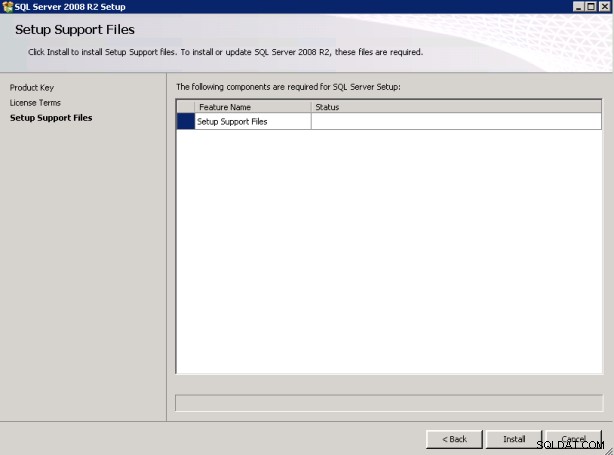
5. I dette trin kontrolleres de nødvendige parametre for system og netværk på Windows Cluster som vist på billedet nedenfor. Hvis der er et problem, vil det ikke fortsætte, eller installationen vil være problematisk. Som det ses nedenfor, er der intet problem bortset fra nogle trivielle advarsler, fordi der ikke er noget problem i vores virksomhed. Klik på knappen Næste og fortsæt.
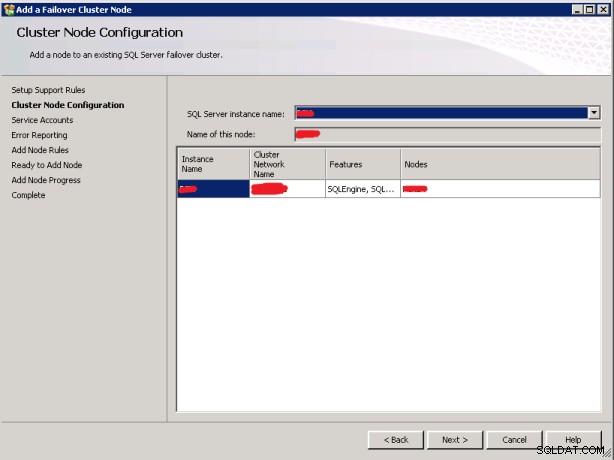
6. I dette trin udføres nodekonfigurationen af klyngen. Værdier for instansnavn, nodenavn og klyngenetværksnavn indtastes. Vi kan give den aktive og passive node det navn, vi ønsker, men vi skal indtaste klyngenavnet, som er forudindstillet af klyngenavnet. Klik på Næste og fortsæt.
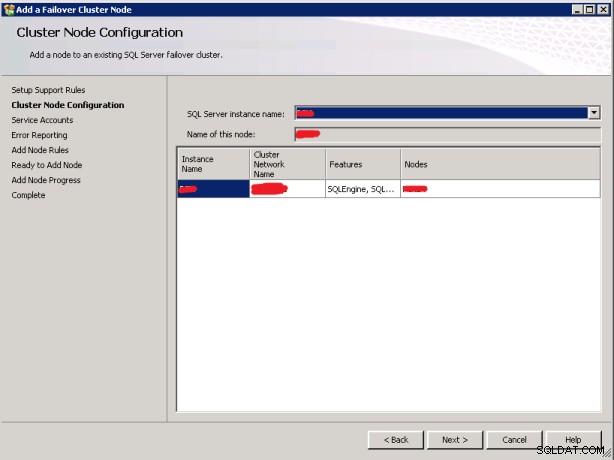
7. I dette trin vil Instancekontoen være den samme som den forrige node.
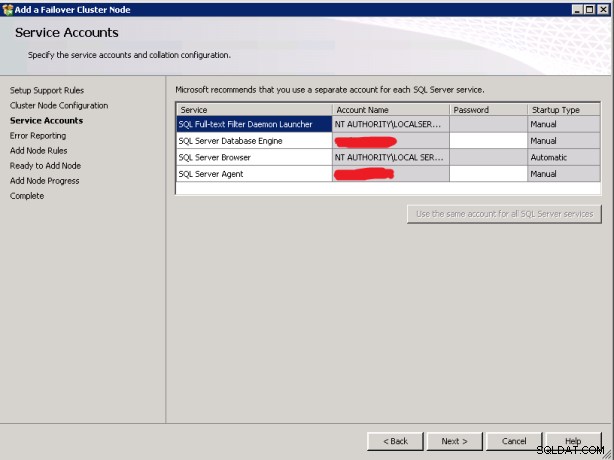
8. I dette trin skal du klikke på knappen Næste for at fortsætte.
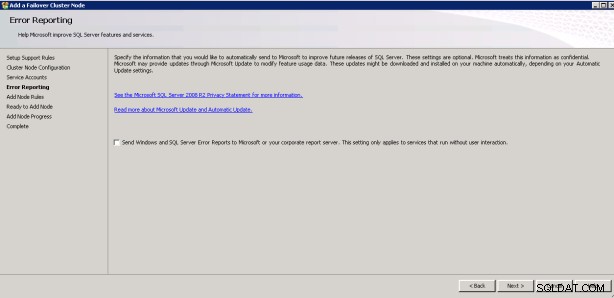
9. I dette trin skal du klikke på knappen Næste for at fortsætte.
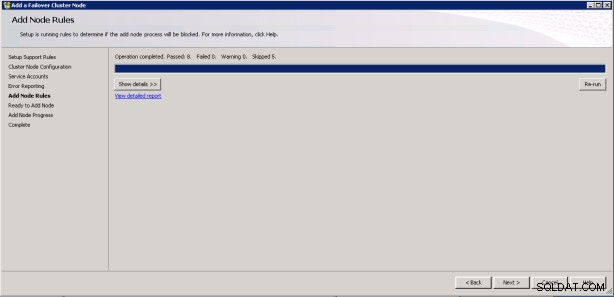
10. I dette trin skal du klikke på knappen Installer for at fortsætte.
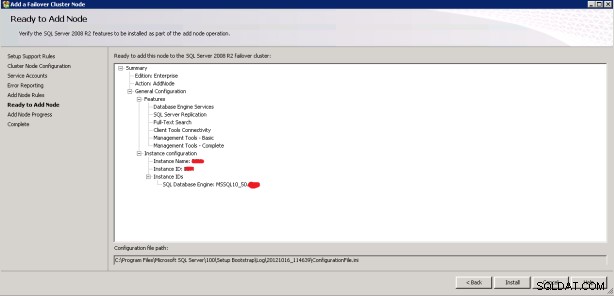
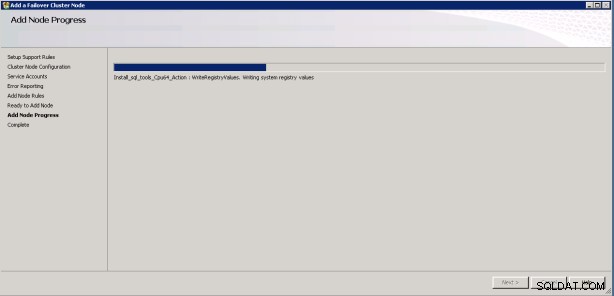
Som vist nedenfor har vi gennemført Cluster a Node.